Even een snelle notitie over het exporteren van literatuurverwijzingen van Endnote naar Zotero, maar het werkt net zo goed van Endnote naar Mendeley.
Uitdaging daarbij is dat vaak/standaard, de bijlagen die je in Endnote aan de verwijzingen hebt toegevoegd niet meegenomen worden. En handmatig opnieuw toevoegen is erg veel werk.
Het blijkt allemaal samen te hangen met de manier waarop Endnote naar de bijlagen verwijst. Als je een PDF op je laptop hebt staan en die koppelt aan een bron, dan wordt er een verwijzing opgenomen naar die PDF op die locatie. Maar op een aantal moment kan dat wijzigen. Bijvoorbeeld als je een gecomprimeerd archief maakt van je library. Dan worden alle bijlagen bij elkaar in mappen gezet zodat Endnote die in een ZIP kan inpakken en je het geheel dus met bijlagen eenvoudig kun versturen.
Een andere manier waarop dat kan is door Endnote te vertellen dat je ‘relatieve’ verwijzingen wilt gebruiken.
Ook dan worden de PDF’s netjes bij elkaar gezet.
Maar dat heeft ook een vervelend bij-effect: Bij een export naar RIS gebruikt Endnote een verwijzing die Zotero en Mendeley niet snappen.
Even stapje terug, de te volgen exportmethode vanuit Endnote, als je bijlagen wilt bewaren is via RIS.
Selecteer de verwijzingen die je wilt exporteren, kies File > Export
Kies een plek om het bestand op te slaan, geef het een naam met exensie .ris, bijvoorbeeld export.ris
Zotero wil die extensie graag .ris hebben ipv .txt
Opslaan als blijf gewoon txt
Output filter moet zijn “Refman (RIS) export”. Die staat standaard niet in het rijtje, dan moet je eenmalig op “Select another style” klikken en hem toevoegen.
Klik op “Opslaan”.
Er wordt nu een tekst bestand aangemaakt met de literatuurverwijzingen, maar zonder bijlagen. Die zitten in een map die in de buurt van je oorspronkelijke Endnote library te vinden zal zijn.
Heb je bijvoorbeeld een library die literatuur.enl heet, zoek dan naar een map literatuur.Data, daarbinnen zul je een map PDF vinden en daarbinnen een map voor elke bijlage.
Noteer het “pad” naar die map, dus bijvoorbeeld:
C:\documenten\literatuur.Data\PDF
Open nu export.ris in een teksteditor (ik gebruik Notepad++). In het bestand zul je verwijzingen vinden naar internal-pdf:// en daarachter dan een nummer (de naam van een map in de PDF map) en de naam van de PDF.
Al deze verwijzingen moet je vervangen.
Gebruik de zoeken/vervangen functie om internal-pdf:// te laten vervangen in file/// en dan het pad dat je opgezocht had. Maar daarbij gebruik je in dat pad ook / in plaats van \
Let ook goed op het aantal // hierboven (2x bij internal-pdf en 3x bij file)
Dus als het pad C:\documenten\literatuur.Data\PDF was, dan vervang je internal-pdf:// met file///C:/documenten/literatuur.Data/PDF/
Belangrijk is ook de afsluitende / achter PDF!
Sla het tekstbestand op.
Ga naar Zotero en importeer.
N.B. Dat importeren moet je wel gewoon op dezelfde computer doen als waar je de export gedaan hebt! Anders kan Zotero de PDF-bestanden nog steeds niet vinden.
Als het goed gaat krijg je nu meteen alle PDF documenten in Zotero (of Mendeley) bij je literatuurverwijzingen.
De andere kant op gaat een stuk gemakkelijker. Bij export uit Zotero kun je gewoon aangeven dat je de bestanden mee wilt exporteren. Die worden dan in een map bij het .ris bestand gezet.








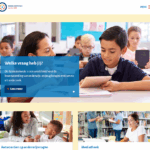


Vergeet niet dat wanneer je groepen in je library hebt, dit groep voor groep moet exporteren.
Ja, daarom ben ik steeds meer voorstander van “keywords” in combinatie met opgeslagen zoekopdrachten of slimme mappen. Dan gaat dat “vanzelf”.